Excel怎么筛选星期?发布时间:2020年11月24日 14:09
Excel作为我们的必备办公软件,拥有非常多的功能,有些很基础比较简单,通过举例说明就可以学会,但是有些比较复杂的像函数计算功能等就需要用心记忆,然后再多加练习,才会孰能生巧。在日常的工作和生活中,我们会经常运用Excel中的筛选功能从复杂的数据表格中生成我们指定的数据,今天就通过实例来介绍Excel怎么筛选星期。
那么欢迎来到Excel小技巧系列课程,那这次课我们来说一下,针对这个Excel怎么筛选日期,按照星期来筛选。我们能看到数据中有这么几个日期,如果说想按照星期来筛选的话,Excel里面是没有这个选项的。那我们有没有什么办法呢,小编就来教大家两个办法,请看以下内容。
1.本节课我们讲解Excel小技巧-如何筛选星期,打开示例文件,我们进行选中数据然后更改一下格式。
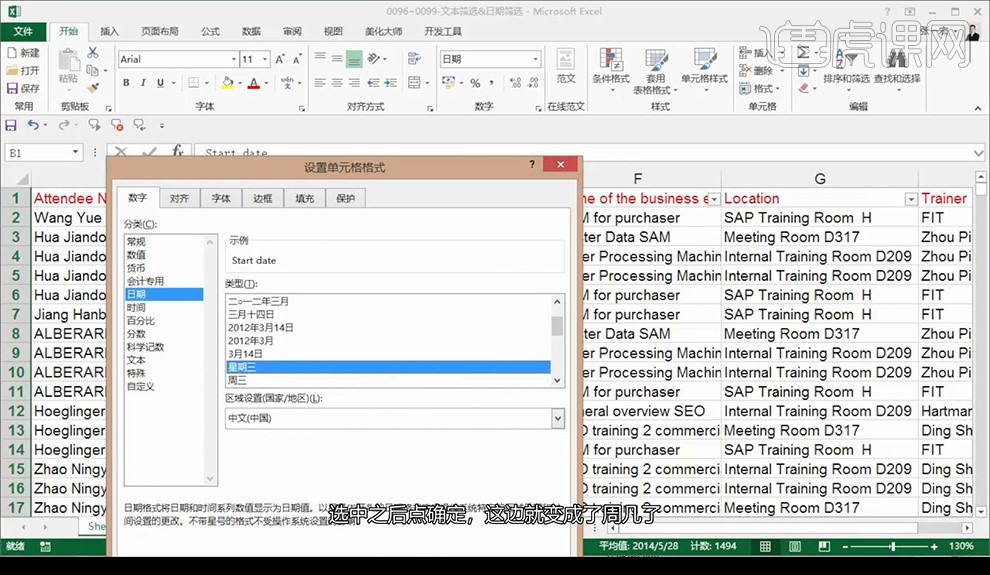
2.然后我们打开选项-【高级】调整如图所示。
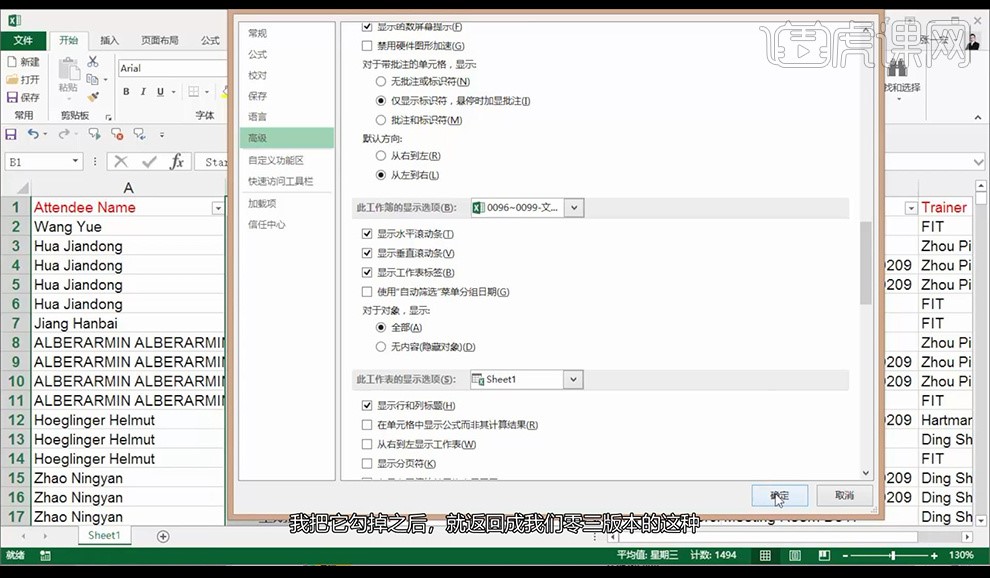
3.下一种方法是建立一个辅助列,将其输入一个【TEXTB2】函数就可以直接筛选。
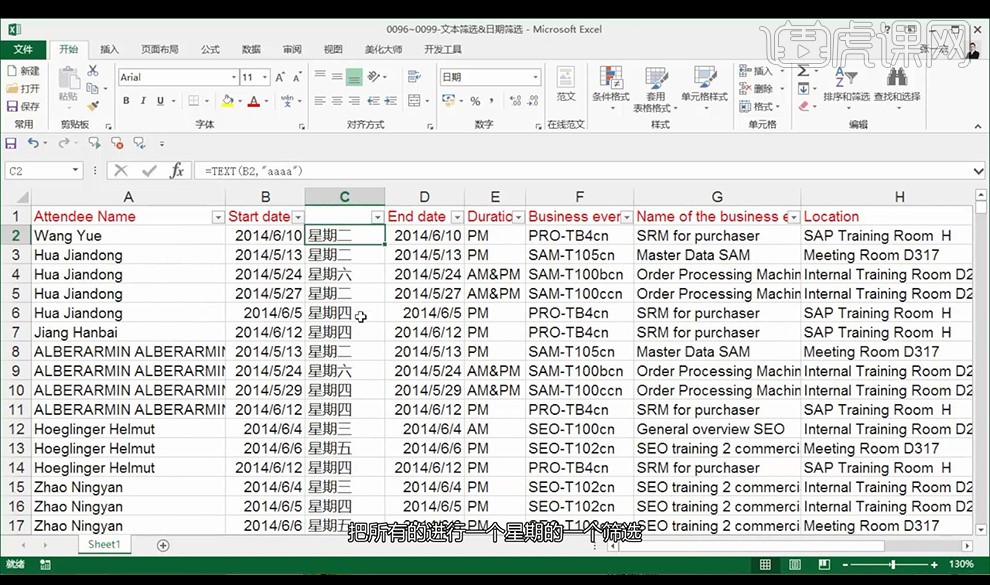
4.结果就出来了。

怎么样,Excel怎么筛选星期的操作步骤是不是很简单,几步就搞定了。想要学习或是正要使用此功能的小伙伴可以按照图文教程进行操作。
其实想要熟练使用办公软件并不是一天两天就能够学会的,正所谓熟能生巧,当你运用的多了。自然就会比较熟练,在学习上千万不要着急,不能想要一步登天,过于的急功近利只会让问题越来越多,但同时也不能因为这简单的办公软件就失去了自信心,要知道自信才能让人散发光彩。
点击观看视频教程

Excel-数据筛选及高级筛选应用
立即学习新手入门289196人已学视频时长:14:11
特别声明:以上文章内容仅代表作者wanrong本人观点,不代表虎课网观点或立场。如有关于作品内容、版权或其它问题请与虎课网联系。
相关教程
相关知识
500+精品图书
20G学习素材
10000+实用笔刷
持续更新设计模板




















